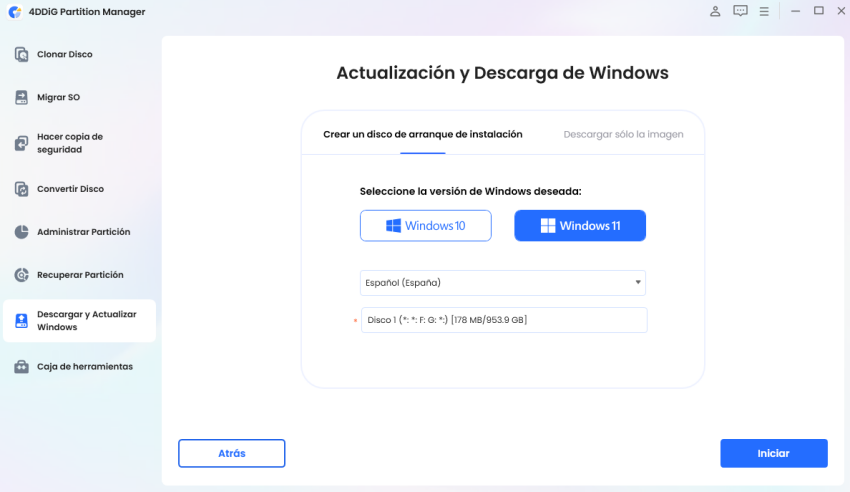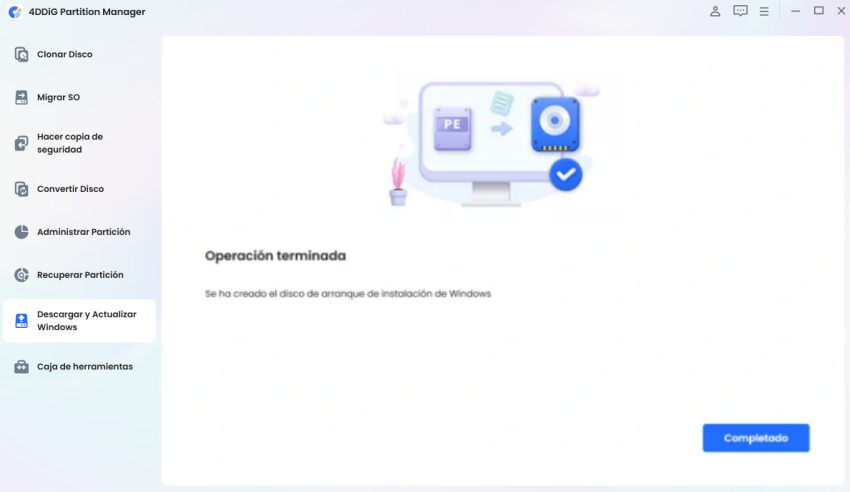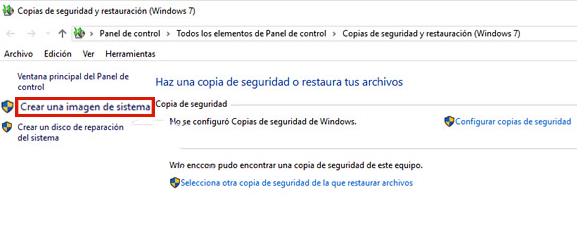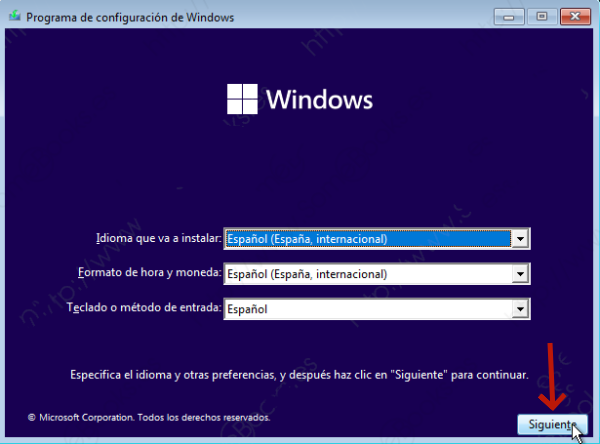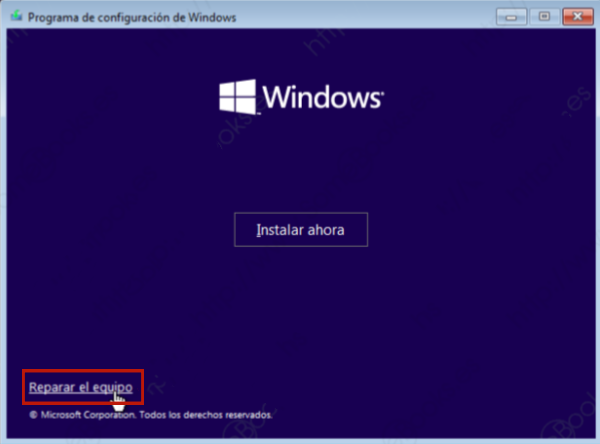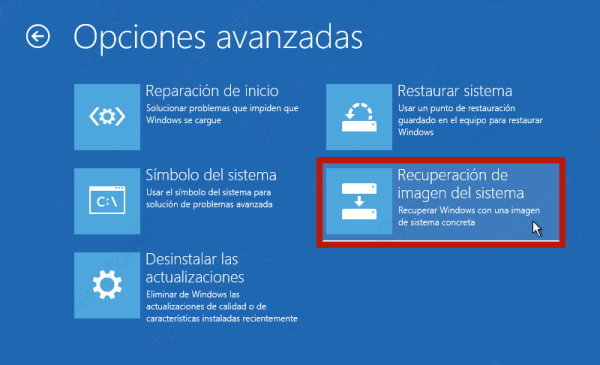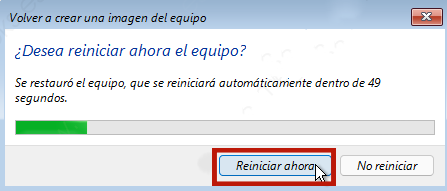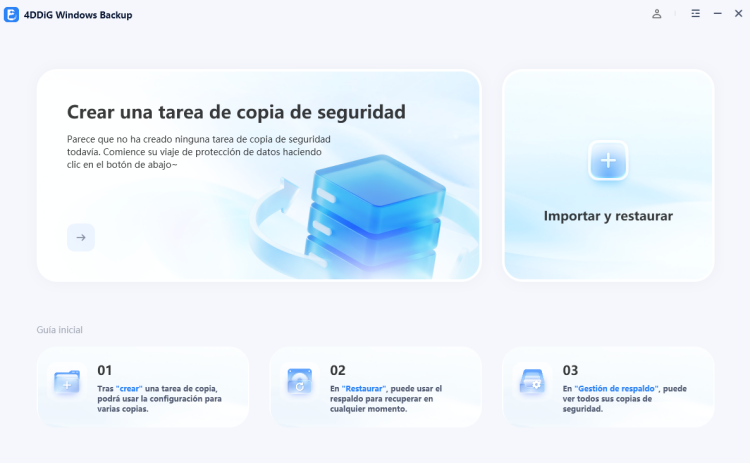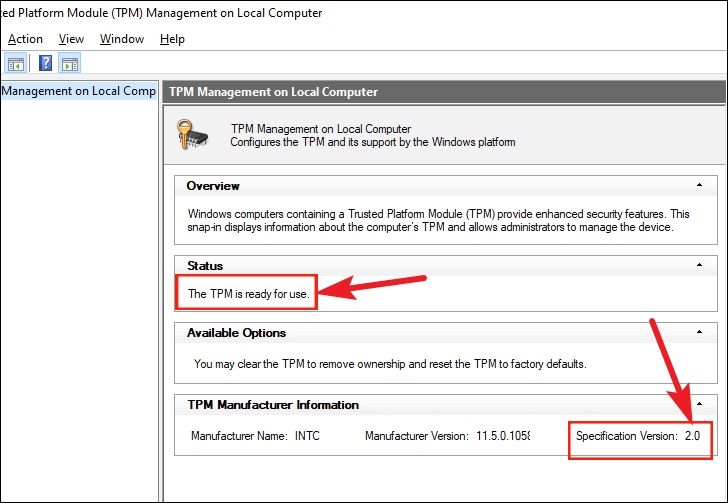Cómo crear una imagen del sistema en Windows 11 [Guía Paso a Paso]
Al usar Windows 11, pueden surgir problemas inesperados en el sistema. En esos casos, crear una imagen del sistema permite restaurar el equipo al estado anterior al fallo. En este artículo, explicaremos en detalle cómo crear una imagen del sistema en Windows 11 y también presentaremos un método para hacerlo utilizando una herramienta profesional.
Parte 1: Acerca de la imagen del sistema en Windows 11
1. ¿Qué es una imagen del sistema?
Una imagen del sistema es una copia completa que incluye el sistema operativo de Windows, la configuración, las aplicaciones instaladas y los archivos. Al utilizar esta imagen, es posible restaurar el sistema de forma rápida y precisa en caso de daño del sistema o fallo del disco duro.
2. ¿Por qué es necesario crear una imagen del sistema?
Muchos dispositivos no cumplen con los requisitos por las siguientes razones:
- Protección de datos: Reduce el riesgo de perder información importante.
- Restauración rápida: Permite volver el sistema a su estado original tras un problema, minimizando el tiempo de inactividad.
- Facilidad para la resolución de problemas: Evita tener que reinstalar el sistema operativo desde cero.
Parte 2: Cómo crear una imagen del sistema en Windows 11
Método 1. Crear una imagen del sistema de Windows con una herramienta profesional【Recomendado】
4DDiG Partition Manager es una herramienta confiable y fácil de usar tanto para principiantes como para usuarios avanzados. Con esta herramienta, puedes crear fácilmente una imagen del sistema de Windows 11.
Usando 4DDiG Partition Manager, puedes crear una imagen del sistema de manera eficiente y segura sin configuraciones complicadas. Entre las características principales de 4DDiG Partition Manager se incluyen las siguientes:
- Interfaz intuitiva: Simplifica las operaciones complejas y permite crear una imagen del sistema con solo unos pocos clics.
- Soporte multifuncional: Incluye funciones como gestión de discos, clonación de particiones y migración de datos.
- Alta compatibilidad: Compatible con las principales versiones de Windows, incluido Windows 11.
- Máxima seguridad: Funciones de respaldo confiables que minimizan el riesgo de pérdida de datos.
Descarga Segura
Inicia 4DDiG Partition Manager, haz clic en "Descargar y actualizar Windows" y selecciona "Descargar Windows".

Cambia a la opción "Solo descargar imagen", selecciona la versión de Windows y el idioma del sistema. Elige la ruta donde se descargará el archivo ISO y haz clic en "Iniciar" para confirmar.

Una vez finalizado, podrás verificar el archivo ISO de Windows en la ubicación seleccionada.

Método 2. Usar la función 'Copia de seguridad y restauración' en Windows 11
Windows 11 incluye la función estándar “Copia de seguridad y restauración (Windows 7)”. A continuación se muestran los pasos para crear una imagen del sistema utilizando esta función.
En el menú de Windows, busca y selecciona “Panel de control”.
Haz clic en “Copia de seguridad y restauración (Windows 7)” entre las opciones que aparecen.

En el menú de la izquierda, selecciona “Crear una imagen del sistema”.

Selecciona una unidad USB como ubicación para guardar la imagen del sistema de Windows 11.
Verifica las unidades que se incluirán en la copia de seguridad y haz clic en “Iniciar copia de seguridad”. Espera a que el proceso se complete.
Método 3. Crear una imagen del sistema usando el Símbolo del sistema
Para crear una imagen del sistema utilizando el Símbolo del sistema, sigue los pasos que se indican a continuación.
En el menú de Windows, busca y selecciona “Panel de control”.
En el cuadro de búsqueda de la barra de tareas, escribe “cmd” y selecciona “Ejecutar como administrador”.

Ejecuta el comando correspondiente y verifica que la copia de seguridad se haya completado correctamente.
Parte 3: Cómo restaurar una imagen del sistema de Windows
A continuación se muestran los pasos para restaurar Windows 11 utilizando una imagen del sistema previamente creada.
Inicia el PC desde un USB o DVD.

En la pantalla de instalación de Windows, haz clic en “Reparar el equipo” en la esquina inferior izquierda.

Selecciona “Solucionar problemas” > “Opciones avanzadas” > “Recuperación de imagen del sistema”.

Selecciona la imagen del sistema creada, haz clic en “Continuar” y sigue las instrucciones para iniciar el proceso de restauración.
Una vez finalizada la restauración, haz clic en “Reiniciar ahora” para reiniciar el PC.

Conclusión
Crear una imagen del sistema en Windows 11 es un paso fundamental para la gestión de riesgos en caso de problemas o fallos del sistema. Entre los diferentes métodos disponibles, el uso de 4DDiG Partition Manager permite crear una imagen del sistema de manera sencilla, rápida y confiable, sin complicaciones. ¡Te recomendamos probarlo!
Descarga Segura
También te puede interesar
- Home >>
- Problemas de Windows >>
- Cómo crear una imagen del sistema en Windows 11 [Guía Paso a Paso]